bitlocker关闭方法
Win7系统中哪些服务可以关闭

13、Diagnostic Service Host
这就是帮上面Diagnostic Policy Service做具体事情的服务,会随着上面的服务启动,可以一起关掉。
14、Diagnostic System Host
基本和Diagnostic Policy Service/Diagnostic Service Host是同类,可以一起关掉。
11、Bluetooth Support Service
蓝牙设备支持,如果你不使用蓝牙,那么关闭它吧。
12、Diagnostic Policy Service
Windows7诊数工具的支持服务,很多时候我们电脑出现故障然后会弹出诊断窗口,该服务关闭的话诊断工具将无法运行,如果你不需要该功能,可以关闭。
协调 MSDTC 和核心事务管理器(KTM)之间的事务。Vista提供的另外一种事务服务,对开发人员来说是比较有用,对于一般的用户或者非开发人员来说,设置成手动。
32、Link-Layer Topology Discovery Mapper
创建网络映射,它由 PC 和设备拓扑(连接)信息以及说明每个 PC 和设备的元数据组成。如果禁用此服务,则网络映射将不能正常工作。
16、Distributed Transaction Coordinator
很多应用以及SQL,Exchange Biztalk等服务器软件都依赖这个服务,默认手动,一般不选择禁用。
17、Extensible Authentication Protocol
不用802.1x认证、无线网络或VPN 可以不启动它,不要Disabled 它。
Win7系统中哪些服务可以关闭?
时间:2016-02-19 10:55来源:系统之家作者:jianfang
【加密】教你使用Win7--BitLocker加密功能
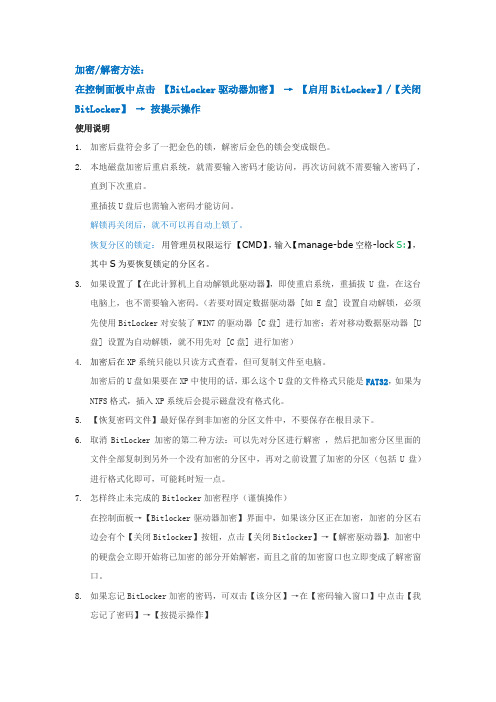
加密/解密方法:在控制面板中点击【BitLocker驱动器加密】→【启用BitLocker】/【关闭BitLocker】→按提示操作使用说明1.加密后盘符会多了一把金色的锁,解密后金色的锁会变成银色。
2.本地磁盘加密后重启系统,就需要输入密码才能访问,再次访问就不需要输入密码了,直到下次重启。
重插拔U盘后也需输入密码才能访问。
解锁再关闭后,就不可以再自动上锁了。
恢复分区的锁定:用管理员权限运行【CMD】,输入【manage-bde空格-lock S:】,其中S为要恢复锁定的分区名。
3.如果设置了【在此计算机上自动解锁此驱动器】,即使重启系统,重插拔U盘,在这台电脑上,也不需要输入密码。
(若要对固定数据驱动器 [如E盘] 设置自动解锁,必须先使用BitLocker对安装了WIN7的驱动器 [C盘] 进行加密;若对移动数据驱动器 [U 盘] 设置为自动解锁,就不用先对 [C盘] 进行加密)4.加密后在X P系统只能以只读方式查看,但可复制文件至电脑。
加密后的U盘如果要在XP中使用的话,那么这个U盘的文件格式只能是FAT32,如果为NTFS格式,插入XP系统后会提示磁盘没有格式化。
5.【恢复密码文件】最好保存到非加密的分区文件中,不要保存在根目录下。
6.取消BitLocker加密的第二种方法:可以先对分区进行解密,然后把加密分区里面的文件全部复制到另外一个没有加密的分区中,再对之前设置了加密的分区(包括U盘)进行格式化即可,可能耗时短一点。
7.怎样终止未完成的Bitlocker加密程序(谨慎操作)在控制面板→【Bitlocker驱动器加密】界面中,如果该分区正在加密,加密的分区右边会有个【关闭Bitlocker】按钮,点击【关闭Bitlocker】→【解密驱动器】,加密中的硬盘会立即开始将已加密的部分开始解密,而且之前的加密窗口也立即变成了解密窗口。
8.如果忘记BitLocker加密的密码,可双击【该分区】→在【密码输入窗口】中点击【我忘记了密码】→【按提示操作】9.如重装系统,拆卸包含有BitLocker驱动器加密的硬盘或将硬盘移动到其它计算机上时,有可能无法弹出密码输入窗口,无法访问数据。
bitlocker使用指南
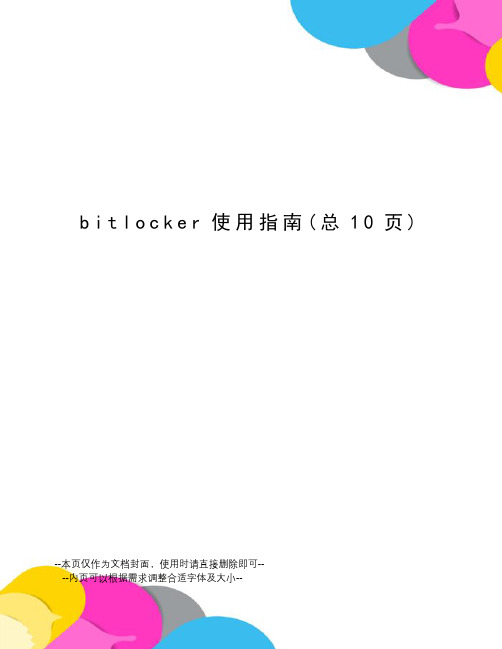
b i t l oc k e r使用指南(总10页)--本页仅作为文档封面,使用时请直接删除即可----内页可以根据需求调整合适字体及大小--一、 Bitlocker是什么BitLocker驱动器加密它是在Windows Vista中新增的一种数据保护功能,主要用于解决由计算机设备的物理丢失导致的数据失窃或恶意泄漏的问题。
Windows BitLocker驱动器加密通过加密Windows操作系统卷上存储的所有数据可以更好地保护计算机中的数据。
BitLocker使用TPM帮助保护Windows操作系统和用户数据,并帮助确保计算机即使在无人参与、丢失或被盗的情况下也不会被篡改。
二、工作原理通过加密整个Windows操作系统卷保护数据。
如果计算机安装了兼容TPM,BitLocker将使用TPM锁定保护数据的加密密钥。
因此,在TPM已验证计算机的状态之后,才能访问这些密钥。
加密整个卷可以保护所有数据,包括操作系统本身、Windows注册表、临时文件以及休眠文件。
因为解密数据所需的密钥保持由TPM锁定,因此攻击者无法通过只是取出硬盘并将其安装在另一台计算机上来读取数据。
在启动过程中,TPM将释放密钥,该密钥仅在将重要操作系统配置值的一个哈希值与一个先前所拍摄的快照进行比较之后解锁加密分区。
这将验证Windows启动过程的完整性。
如果TPM检测到Windows安装已被篡改,则不会释放密钥。
默认情况下,BitLocker安装向导配置为与TPM无缝使用。
管理员可以使用组策略或脚本启用其他功能和选项。
为了增强安全性,可以将TPM与用户输入的PIN或存储在USB闪存驱动器上的启动密钥组合使用。
在不带有兼容TPM的计算机上,BitLocker可以提供加密,而不提供使用TPM锁定密钥的其他安全。
在这种情况下,用户需要创建一个存储在USB闪存驱动器上的启动密钥。
三、工作模式有两种,一种是u盘形式,一种是TPM模式。
TPM模式要使用TPM模式,要求计算机中必须具备不低于版TPM芯片,这种芯片是通过硬件提供的,一般只出现在对安全性要求较高的商用电脑或工作站上,家用电脑或普通的商用电脑通常不会提供。
怎样关闭WIN7系统下移动硬盘的写保护功能

不少朋友在Win7上插入移动硬盘后,由于各种原因导致没有正常弹出移动硬盘,直接拔出的后果就是再次插入时无法复制或删除里面的文件,因为移动硬盘自动开启了写保护功能。
如果你不知道怎样去除移动硬盘写保护功能,那么下面这篇教程正好可以帮上你。
去除方法:
一、先在键盘上同时按下Win+R键,打开运行对话框。
然后在Win7运行窗口中输入CMD 命令,打开命令行窗口。
二、在命令行窗口下输入diskpart命令,即可查看到所有硬盘,然后再查看我们要去除写保护的盘。
三、接着输入命令lisk disk,然后再输入select disk 1命令,即表示选择你要操作的盘,如1表示为我的移动硬盘。
四、最后再对选中的磁盘去除写保护,输入att disk clear readonly命令即可。
以上就是Win7系统下去除移动硬盘写保护功能的方法,如果有遇到相同情况的Win7系统用户,不妨按照上述图文教程进行操作,相信一定能替你解决问题。
Windows驱动器BitLocker恢复密钥查找网址
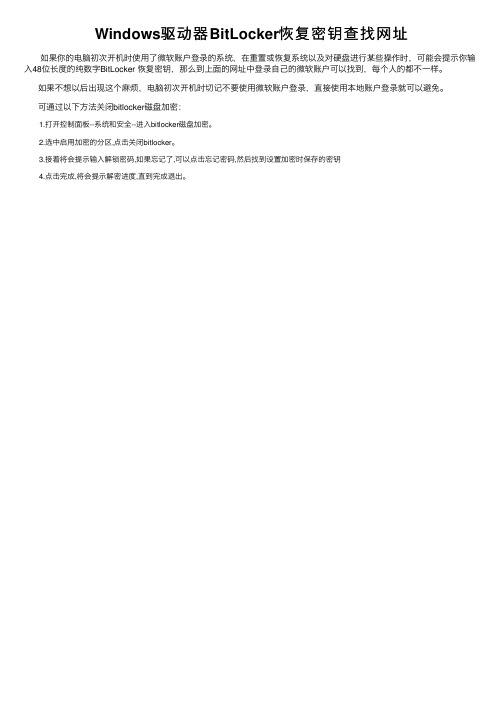
Windows驱动器BitLocker恢复密钥查找⽹址如果你的电脑初次开机时使⽤了微软账户登录的系统,在重置或恢复系统以及对硬盘进⾏某些操作时,可能会提⽰你输⼊48位长度的纯数字BitLocker 恢复密钥,那么到上⾯的⽹址中登录⾃⼰的微软账户可以找到,每个⼈的都不⼀样。
如果不想以后出现这个⿇烦,电脑初次开机时切记不要使⽤微软账户登录,直接使⽤本地账户登录就可以避免。
可通过以下⽅法关闭bitlocker磁盘加密:
1.打开控制⾯板--系统和安全--进⼊bitlocker磁盘加密。
2.选中启⽤加密的分区,点击关闭bitlocker。
3.接着将会提⽰输⼊解锁密码,如果忘记了,可以点击忘记密码,然后找到设置加密时保存的密钥
4.点击完成,将会提⽰解密进度,直到完成退出。
BitLocker驱动器和本地磁盘和U盘加密方法
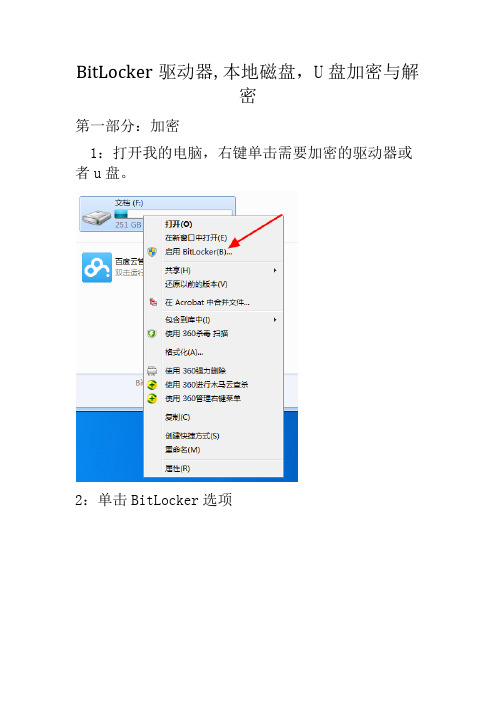
BitLocker驱动器,本地磁盘,U盘加密与解
密
第一部分:加密
1:打开我的电脑,右键单击需要加密的驱动器或者u盘。
2:单击BitLocker选项
3:输入密码之后单击下一步
4:保存好密钥之后,单击下一步
5:单击确定
6:加密时间长短取决你的驱动器大小,一般100G以上的,需要两个小时以上,加密U盘过程中,不要拔下U盘,否则会造成数据丢失。
启动加密。
7:加密过程中,如有突发事情,则不要直接点击关闭或者X号,否则会有小几率数据丢失。
加密过程中取消加密或者解密看下面
第二部分:解密
1:打开开始菜单,选择控制面板。
2:进入之后,选择BitLocker驱动器加密
3:进去之后,找到对应的你正在加密的或者需要解密的驱动器。
4:点击关闭BitLocker
5:取消加密的时间等于你刚才加密所消耗的时间,解密同理
6:等待结束,解密成功。
DarkPoratl。
win7系统下BitLocker磁盘加密方法

win7系统下BitLocker磁盘加密方法前言:使用BitLocker 驱动器加密对驱动器进行加密的功能仅在Windows 7 旗舰版和企业版中可用。
Windows 7系统下附带一款BitLocker磁盘加密工具,可能很多朋友都听说过,但却比较少人去使用它。
大多数朋友可能更习惯于利用第三方加密的方式,对win7系统硬盘或文件夹进行加密。
其实BitLocker就目前来看相对来说还是较安全的,虽然有个别组织声称可以利用Passware Kit Forensic软件对BitLocker进行破解,但前提是获取当前用户下的硬盘镜像和内存镜像以及管理员权限后。
当然后面囧也尝试了一下未果,后面会提到一些Passware Kit Forensic破解方式。
BitLocker 使用128或256位的AES加密算法。
是现在较为安全的加密方式。
用户可以在控制面板中很容易的找到它。
点选进去后,磁盘与操作区很明显的显示出来,GCD盘(请勿连读)为电脑硬盘,H 盘是我之前已经实验成功加过密的4G联想U盘,I、J、M、N盘为一块320G移动硬盘。
我们假设H盘没有进行加密,点击右侧启动BitLocker加密程序。
我们选第一个使用密码解锁驱动器,输入预加密驱动器密码。
第二个选项是使用智能卡解锁驱动器,由于我的电脑上没有智能卡模块所以利用智能卡模块进行加密就不测试了。
什么是智能卡?答:智能卡是一张含有计算机芯片的小型塑料卡。
智能卡通常由大型公司的信息技术(IT) 部门颁发。
若要使用智能卡,您还需要一个智能卡读卡器,该设备安装或连接到计算机并能读取存储在智能卡上的信息。
这个步骤就是真正进行加密环节,U盘共3.9G其中1.7G为存储文件,其余为空闲,利用BitLocker模块加密可能让用户感觉到最为头疼的一点便是加密时间等待太长,4G的U盘加密共计花费了34分钟,现在大家用的都是大容量硬盘,很难想象如果加密320G以上的大分区硬盘会是怎么样一种状况。
Win11D盘有个黄色感叹号什么意思?Win11d盘黄色感叹号解决方法
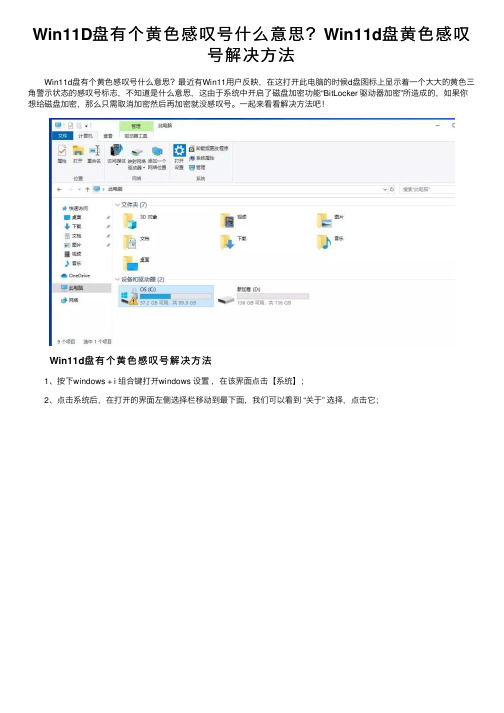
Win11D盘有个黄⾊感叹号什么意思?Win11d盘黄⾊感叹
号解决⽅法
Win11d盘有个黄⾊感叹号什么意思?最近有Win11⽤户反映,在这打开此电脑的时候d盘图标上显⽰着⼀个⼤⼤的黄⾊三⾓警⽰状态的感叹号标志,不知道是什么意思,这由于系统中开启了磁盘加密功能“BitLocker 驱动器加密”所造成的,如果你想给磁盘加密,那么只需取消加密然后再加密就没感叹号。
⼀起来看看解决⽅法吧!
Win11d盘有个黄⾊感叹号解决⽅法
1、按下windows + i 组合键打开windows 设置,在该界⾯点击【系统】;
2、点击系统后,在打开的界⾯左侧选择栏移动到最下⾯,我们可以看到 “关于” 选择,点击它;
3、在“关于”选项右侧设置界⾯移动到⾃动最下⾯,在相关设置下点击【BitLocker 设置】;
4、此时会弹出BitLocker 设置界⾯,我们在相应的磁盘上点击后在右侧点击关闭BitLocker 按钮即可!
设置完成后磁盘图标上的感叹号标志就消失了!BitLocker 驱动器加密功能是通过加密Windows 系统中的磁盘来保护所在磁盘中所有的数据,确保在没⼈的时候电脑开机可⽤状态下也不会被⼈轻易访问磁盘中的信息,造成被盗或丢失的问题!
以上就是⼩编为⼤家带来的Win11d盘有个黄⾊感叹号解决⽅法,希望对⼤家有所帮助,更多内容请继续关注。
Bitlocker驱动器加密使用

Bitlocker驱动器加密使用前言Bitlocker驱动器加密可以将磁盘加密,确保数据的安全。
如果被加密保护的磁盘是Windows Server 2012操作系统磁盘,即使他被拿到另外一台计算机启动,除非已解锁,否则无法启动加密解密操作会增加系统负担,因此系统效率会比启用bitlocker前差。
Bitlocker硬件需求Windows Server 2012计算机至少需要2个磁盘分区才可以使用Bitlocker●一个用来安装操作系统的NTFS磁盘分区,可以选择是否将此磁盘加密●一个用来启动计算机的磁盘分区,他必须被设置为活动,而且他不可以被加密。
如果计算机配备的是传统bios,则此磁盘分区必须是NTFS,如Uefi,则分区必须为Fat32当新装一台Windows Server 2012操作系统时,默认会创建两个磁盘分区。
Bitlocker实例演示下面将操作系统磁盘加密,并使用密码解锁的方式默认UEFI系统安装Bitlocker加密允许在无TPM环境下使用BitlockerTPM可信任平台模组,一个芯片,默认Bitlocker会见密钥存在里面。
操作系统默认只支持TPM方式的Bitlocker。
如果要支持其他方式,需要修改组策略。
计算机配置-管理模板-windows组件-Bitlocker驱动器加密-操作系统驱动器-双击启动时需要附加身份验证启用Bitlocker驱动器加密控制面板-系统和安全-Bitlocer驱动器加密-启用Bitlocker这时我们打开是找不到Bitlocker选项的,需要如下图加入一块新的Fat32磁盘点击启用Bitlocker输入密码保存到文件注:不可以保存到Windows Server 2012操作系统磁盘内,不可以保存到固定数据盘根目录。
重启计算机在bios界面已经需要输入密码来启动计算机重启后我们可以通过任务栏图标得知加密进度,花费时间较长挂起与关闭Bitlocker如果需要更新计算机的bios,硬件或操作系统,请先挂起Bitlocker,以免因为启动环境的变化而影响到Windows Server 2012的启动。
windows7中哪些服务项可以关闭
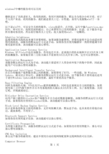
Windows CardSpace
像Smart Card一样的个人标识管理,.NET Framework 3.0提供的一个WCF编程模型。一般用户可以关闭。
如果本机没有iSCSI设备也不需要连接和访问远程iSCSI设备,设置成禁用。
Microsoft Software Shadow Copy Provider
卷影拷贝,如果不需要就可以设为禁用。
Net.Tcp 端口共享服务
一般用户和非开发人员,还是Disabled就行了。
Netlogon
Bluetooth Support Service
如果你没有使用蓝牙设备,该功能就可以放心禁用。
Certificate Propagation
为智能卡提供证书。该服务的默认运行方式是手动。如果你没有使用智能卡,那么可以放心禁用该服务。
Байду номын сангаас
CNG Key Isolation
那么这个服务将被使用,建议不使用自动有线网络配置和无线网络的可以关掉。
Base Filtering Engine
同样为系统防火墙,VPN以及IPsec提供依赖服务,同时也是系统安全方面的服务,如果使用第三方VPN拨号软件并且不用系统的防火墙以及ICS共享上网,为了系统资源,关闭它吧,否则就别动它。
BitLocker Drive Encryption Service
HomeGroup Provider
为家庭群组提供网络服务,该服务的默认运行方式是自动,如果你不使用家庭群组来共享图片视频及文档,那么该服务可以禁用。
Human Interface Device Access
如果你不想你机器或笔记本键盘上面的那些特别的附加按键起作用、不用游戏手柄之类可以关掉这个服务。
禁用bitlocker的方法
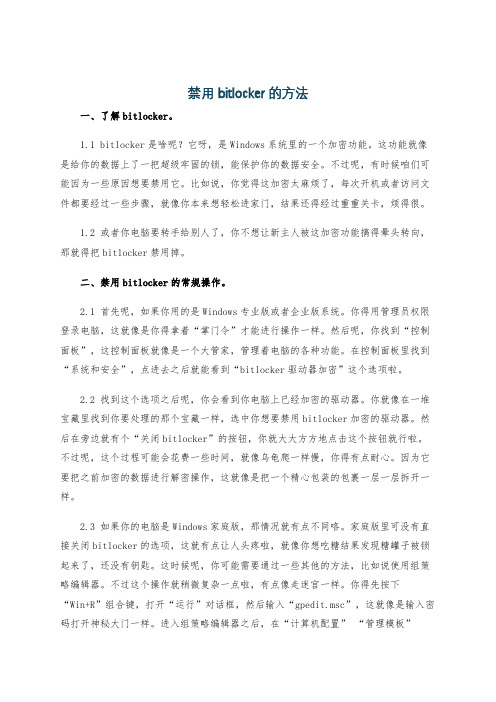
禁用bitlocker的方法一、了解bitlocker。
1.1 bitlocker是啥呢?它呀,是Windows系统里的一个加密功能。
这功能就像是给你的数据上了一把超级牢固的锁,能保护你的数据安全。
不过呢,有时候咱们可能因为一些原因想要禁用它。
比如说,你觉得这加密太麻烦了,每次开机或者访问文件都要经过一些步骤,就像你本来想轻松进家门,结果还得经过重重关卡,烦得很。
1.2 或者你电脑要转手给别人了,你不想让新主人被这加密功能搞得晕头转向,那就得把bitlocker禁用掉。
二、禁用bitlocker的常规操作。
2.1 首先呢,如果你用的是Windows专业版或者企业版系统。
你得用管理员权限登录电脑,这就像是你得拿着“掌门令”才能进行操作一样。
然后呢,你找到“控制面板”,这控制面板就像是一个大管家,管理着电脑的各种功能。
在控制面板里找到“系统和安全”,点进去之后就能看到“bitlocker驱动器加密”这个选项啦。
2.2 找到这个选项之后呢,你会看到你电脑上已经加密的驱动器。
你就像在一堆宝藏里找到你要处理的那个宝藏一样,选中你想要禁用bitlocker加密的驱动器。
然后在旁边就有个“关闭bitlocker”的按钮,你就大大方方地点击这个按钮就行啦。
不过呢,这个过程可能会花费一些时间,就像乌龟爬一样慢,你得有点耐心。
因为它要把之前加密的数据进行解密操作,这就像是把一个精心包装的包裹一层一层拆开一样。
2.3 如果你的电脑是Windows家庭版,那情况就有点不同咯。
家庭版里可没有直接关闭bitlocker的选项,这就有点让人头疼啦,就像你想吃糖结果发现糖罐子被锁起来了,还没有钥匙。
这时候呢,你可能需要通过一些其他的方法,比如说使用组策略编辑器。
不过这个操作就稍微复杂一点啦,有点像走迷宫一样。
你得先按下“Win+R”组合键,打开“运行”对话框,然后输入“gpedit.msc”,这就像是输入密码打开神秘大门一样。
关闭bitlocker的方法

关闭bitlocker的方法关闭 BitLocker 加密如果您不再需要对驱动器进行加密,可以关闭 BitLocker 加密。
此过程将解除加密,使您能够访问未加密的数据。
关闭 BitLocker 的步骤:打开 BitLocker 界面:转到“控制面板” > “系统和安全” > “BitLocker 驱动器加密”。
在您要关闭加密的驱动器上,单击“关闭BitLocker”。
验证您的身份:系统会提示您输入 BitLocker 密码、恢复密钥或智能卡。
选择您要使用的身份验证方法,然后单击“关闭BitLocker”。
确认关闭:系统将显示一条警告消息,确认您要关闭 BitLocker 加密。
阅读消息并确保您想继续。
单击“关闭BitLocker”以确认。
等待解密:系统将开始解密驱动器。
此过程可能需要一段时间,具体取决于驱动器的尺寸和加密强度。
等待解密完成。
重新启动计算机:解密完成后,系统将提示您重新启动计算机。
单击“重新启动”以应用更改。
注意事项:关闭 BitLocker 会解除其加密功能。
您解除加密的任何数据都将不再受到 BitLocker 的保护。
如果您以后决定再次启用 BitLocker,则需要重新加密驱动器。
如果您使用的是可移动驱动器,请确保在关闭 BitLocker 之前将其从计算机中移除。
在解密过程中,不要关闭计算机或切断电源。
如果在关闭 BitLocker 的过程中遇到任何问题,请参考Microsoft 支持文档或联系技术支持。
其他提示:如果您忘记了 BitLocker 密码,可以使用恢复密钥来关闭加密。
您可以在 BitLocker 界面中找到恢复密钥。
如果您丢失了恢复密钥,可以使用 Microsoft 帐户或 Active Directory 域服务来恢复它。
windows中哪些服务项可以关闭

windows中哪些服务项可以关闭windows7中哪些服务项可以关闭微软是出了名的老好人,你用的到的,你用不到的服务,默认全为你24小时开着,对于个人用户来说,没用的服务,我们就是要关上它,让性能,易用与美貌集win7于一身吧。
以下是win7中,可以安全关掉的服务,vista也适合,点开始,运行中输入services.msc 回车,即可打开,按照里面的提示,自己来禁用自己没用的服务,注意,以下服务不是所有都对你没用,所以看仔细再关上它们,祝大家使用win7,一切顺利。
!!!Adaptive brightness监视周围的光线状况来调节屏幕明暗,如果该服务被禁用,屏幕亮度将不会自动适应周围光线状况。
该服务的默认运行方式是手动,如果你没有使用触摸屏一类的智能调节屏幕亮度的设备,该功能就可以放心禁用。
!!!Application Layer Gateway ServiceWindows XP/Vista中也有该服务,作用也差不多,是系统自带防火墙和开启ICS共享上网的依赖服务,如果装有第三方防火墙且不需要用ICS方式共享上网,完全可以禁用掉。
!!!Application Management该服务默认的运行方式为手动,该功能主要适用于大型企业环境下的集中管理,因此家庭用户可以放心禁用该服务。
Background Intelligent Transfer Service在后台传输客户端和服务器之间的数据。
如果禁用了BITS,一些功能,如Windows Update,就无法正常运行。
该服务的默认运行方式是自动,这个服务的主要用途还是用于进行Windows Update或者自动更新,最好不要更改这个服务。
Base Filtering Engine同样为系统防火墙,VPN以及IPsec提供依赖服务,同时也是系统安全方面的服务,如果使用第三方VPN拨号软件并且不用系统的防火墙以及ICS共享上网,为了系统资源,关闭它吧,否则就别动它。
电脑重启之后自动开启BitLocker怎么样关闭
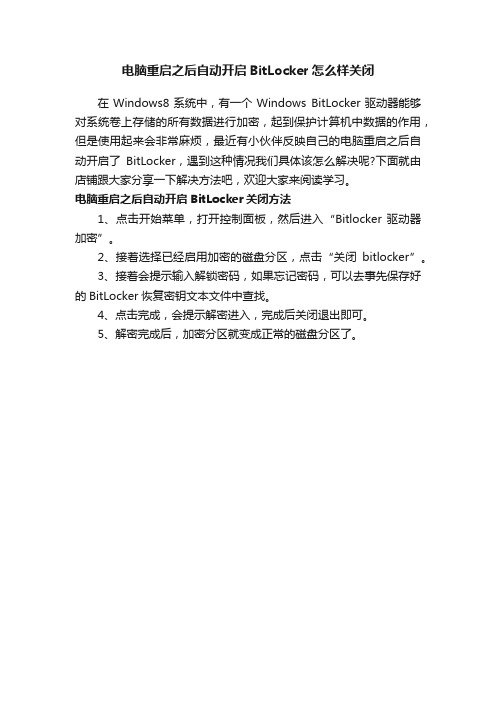
电脑重启之后自动开启BitLocker怎么样关闭
在Windows8系统中,有一个Windows BitLocker驱动器能够对系统卷上存储的所有数据进行加密,起到保护计算机中数据的作用,但是使用起来会非常麻烦,最近有小伙伴反映自己的电脑重启之后自动开启了BitLocker,遇到这种情况我们具体该怎么解决呢?下面就由店铺跟大家分享一下解决方法吧,欢迎大家来阅读学习。
电脑重启之后自动开启BitLocker关闭方法
1、点击开始菜单,打开控制面板,然后进入“Bitlocker 驱动器加密”。
2、接着选择已经启用加密的磁盘分区,点击“关闭bitlocker”。
3、接着会提示输入解锁密码,如果忘记密码,可以去事先保存好的BitLocker恢复密钥文本文件中查找。
4、点击完成,会提示解密进入,完成后关闭退出即可。
5、解密完成后,加密分区就变成正常的磁盘分区了。
为了你的数据安全,请立即关闭新电脑的BitLocker!
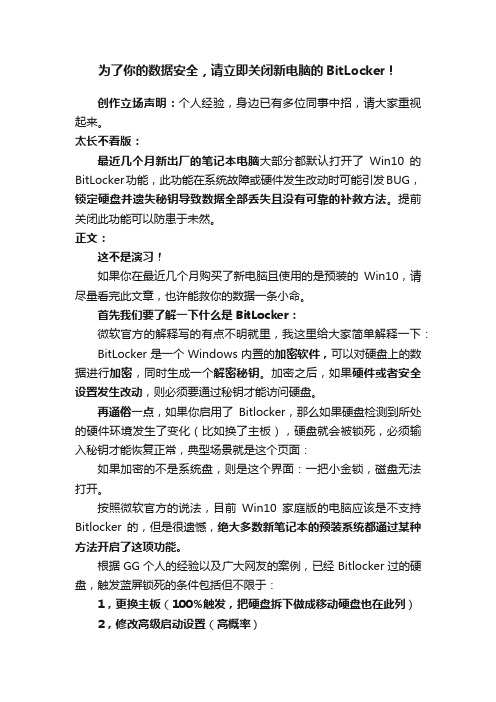
为了你的数据安全,请立即关闭新电脑的BitLocker!创作立场声明:个人经验,身边已有多位同事中招,请大家重视起来。
太长不看版:最近几个月新出厂的笔记本电脑大部分都默认打开了Win10的BitLocker功能,此功能在系统故障或硬件发生改动时可能引发BUG,锁定硬盘并遗失秘钥导致数据全部丢失且没有可靠的补救方法。
提前关闭此功能可以防患于未然。
正文:这不是演习!如果你在最近几个月购买了新电脑且使用的是预装的Win10,请尽量看完此文章,也许能救你的数据一条小命。
首先我们要了解一下什么是BitLocker:微软官方的解释写的有点不明就里,我这里给大家简单解释一下:BitLocker是一个Windows内置的加密软件,可以对硬盘上的数据进行加密,同时生成一个解密秘钥。
加密之后,如果硬件或者安全设置发生改动,则必须要通过秘钥才能访问硬盘。
再通俗一点,如果你启用了Bitlocker,那么如果硬盘检测到所处的硬件环境发生了变化(比如换了主板),硬盘就会被锁死,必须输入秘钥才能恢复正常,典型场景就是这个页面:如果加密的不是系统盘,则是这个界面:一把小金锁,磁盘无法打开。
按照微软官方的说法,目前Win10家庭版的电脑应该是不支持Bitlocker的,但是很遗憾,绝大多数新笔记本的预装系统都通过某种方法开启了这项功能。
根据GG个人的经验以及广大网友的案例,已经Bitlocker过的硬盘,触发蓝屏锁死的条件包括但不限于:1,更换主板(100%触发,把硬盘拆下做成移动硬盘也在此列)2,修改高级启动设置(高概率)3,同一台电脑上存在两个以上的系统盘或引导(高概率,PE应该也在此列)4,更换CPU/内存/显卡/网卡/加装硬盘(低概率)5,更新BIOS(低概率)6,Win10更新时崩溃卡死(低概率)因为本人从事的是数码产品评测的媒体工作,经常把各种配件拆来拆去,所以遇到最多的是1和3;不过对于绝大多数用户来说,6应该是最危险的场景,毕竟你永远不知道Windows每次更新是修复的BUG多还是添加的BUG多。
如何取消磁盘的BitLocker加密
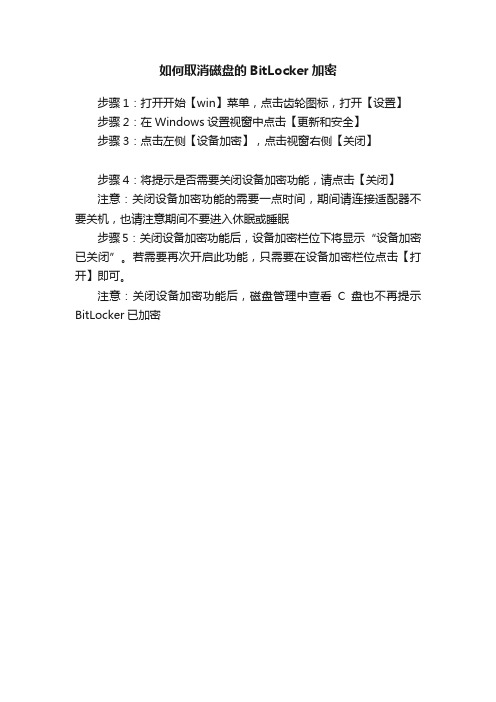
如何取消磁盘的BitLocker加密
步骤1:打开开始【win】菜单,点击齿轮图标,打开【设置】
步骤2:在Windows设置视窗中点击【更新和安全】
步骤3:点击左侧【设备加密】,点击视窗右侧【关闭】
步骤4:将提示是否需要关闭设备加密功能,请点击【关闭】
注意:关闭设备加密功能的需要一点时间,期间请连接适配器不要关机,也请注意期间不要进入休眠或睡眠
步骤5:关闭设备加密功能后,设备加密栏位下将显示“设备加密已关闭”。
若需要再次开启此功能,只需要在设备加密栏位点击【打开】即可。
注意:关闭设备加密功能后,磁盘管理中查看C盘也不再提示BitLocker已加密。
Win7系统哪些服务可以关闭
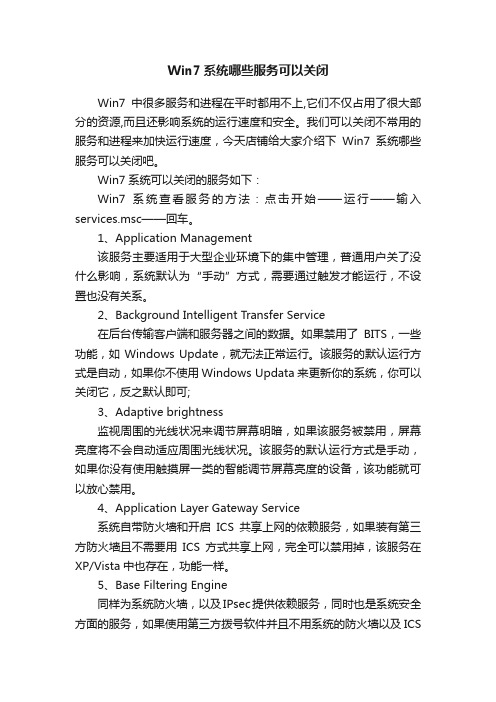
Win7系统哪些服务可以关闭Win7中很多服务和进程在平时都用不上,它们不仅占用了很大部分的资源,而且还影响系统的运行速度和安全。
我们可以关闭不常用的服务和进程来加快运行速度,今天店铺给大家介绍下Win7系统哪些服务可以关闭吧。
Win7系统可以关闭的服务如下:Win7系统查看服务的方法:点击开始——运行——输入services.msc——回车。
1、Application Management该服务主要适用于大型企业环境下的集中管理,普通用户关了没什么影响,系统默认为“手动”方式,需要通过触发才能运行,不设置也没有关系。
2、Background Intelligent Transfer Service在后台传输客户端和服务器之间的数据。
如果禁用了BITS,一些功能,如 Windows Update,就无法正常运行。
该服务的默认运行方式是自动,如果你不使用Windows Updata来更新你的系统,你可以关闭它,反之默认即可;3、Adaptive brightness监视周围的光线状况来调节屏幕明暗,如果该服务被禁用,屏幕亮度将不会自动适应周围光线状况。
该服务的默认运行方式是手动,如果你没有使用触摸屏一类的智能调节屏幕亮度的设备,该功能就可以放心禁用。
4、Application Layer Gateway Service系统自带防火墙和开启ICS共享上网的依赖服务,如果装有第三方防火墙且不需要用ICS方式共享上网,完全可以禁用掉,该服务在XP/Vista中也存在,功能一样。
5、Base Filtering Engine同样为系统防火墙,以及IPsec提供依赖服务,同时也是系统安全方面的服务,如果使用第三方拨号软件并且不用系统的防火墙以及ICS共享上网,为了系统资源,关闭它吧,否则就别动它。
6、BitLocker Drive Encryption Service向用户接口提供BitLocker客户端服务并且自动对数据卷解锁。
磁盘被写保护最简单解除方法

磁盘被写保护最简单解除方法
磁盘被写保护是指将磁盘的某一部分设置为只读,以防止数据被破坏或者意外修改。
解除磁盘被写保护最简单的方法是使用BIOS设置。
首先,打开BIOS设置,可以通过按下电脑开机时出现的按键(通常是F2、Del、Esc等)来进入BIOS设置界面。
然后,在BIOS设置界面中,找到“磁盘被写保护”选项,将其关
闭即可。
最后,保存设置,重启电脑,磁盘被写保护就会被解除。
但要注意,解除磁盘被写保护后,磁盘中的数据就可以被修改或者删除,因此要谨慎操作。
- 1、下载文档前请自行甄别文档内容的完整性,平台不提供额外的编辑、内容补充、找答案等附加服务。
- 2、"仅部分预览"的文档,不可在线预览部分如存在完整性等问题,可反馈申请退款(可完整预览的文档不适用该条件!)。
- 3、如文档侵犯您的权益,请联系客服反馈,我们会尽快为您处理(人工客服工作时间:9:00-18:30)。
bitlocker关闭方法
关闭BitLocker可以通过以下步骤完成:
1. 打开控制面板,点击开始菜单,然后在搜索框中输入“控制
面板”,并点击打开。
2. 选择“系统和安全”,在控制面板中,点击“系统和安全”
选项。
3. 打开“BitLocker驱动器加密”,在“系统和安全”页面中,找到“BitLocker驱动器加密”选项并点击打开。
4. 关闭BitLocker,在BitLocker管理界面中,找到需要关闭
加密的驱动器,然后点击“关闭BitLocker”链接。
5. 输入解锁密码,系统会要求输入解锁密码或者提供其他身份
验证信息以确认你有权限关闭BitLocker。
6. 解除加密,输入密码后,BitLocker会开始解密你选择的驱
动器。
这个过程可能需要一段时间,具体时间取决于驱动器的大小
和计算机的性能。
另外,如果你是使用BitLocker加密的操作系统驱动器,可能
需要管理员权限才能关闭BitLocker。
确保你有足够的权限来执行
这个操作。
需要注意的是,关闭BitLocker会导致你的数据失去加密保护,如果你关闭了BitLocker,请确保你的计算机处于安全的环境中,
以防止数据泄露或未经授权的访问。
